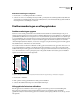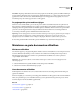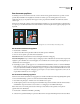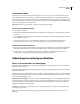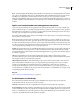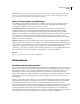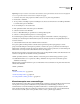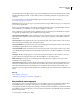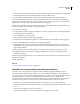Operation Manual
633
INDESIGN CS4 GEBRUIKEN
Afdrukken
Afdrukvoorinstellingen verwijderen
1 Kies Bestand > Voorinstellingen afdrukken > Definiëren.
2 Selecteer een of meer voorinstellingen in de lijst en klik op Verwijderen. Houd Shift ingedrukt terwijl u klikt als u
aangrenzende voorinstellingen wilt selecteren. Houd Ctrl (Windows) of Command (Mac OS) ingedrukt en klik om
niet-aangrenzende voorinstellingen te selecteren.
Drukkersmarkeringen en afloopgebieden
Drukkersmarkeringen opgeven
Wanneer u een document gereedmaakt om af te drukken, heeft de drukker een aantal markeringen nodig om te
bepalen waar het papier dient te worden gesneden, de scheidingsfilms dienen te worden uitgelijnd voor het maken van
proefafdrukken, de film dient te worden gemeten voor een juiste kalibratie en puntdensiteit, enzovoort. Bij elke optie
voor paginamarkering die wordt geselecteerd, worden de paginagrenzen aangepast aan de drukkersmarkeringen, het
afloopgebied (het gedeelte van de tekst of objecten dat buiten de pagina valt en dat het resultaat is van een kleine
onnauwkeurigheid tijdens het afsnijden), of witruimte rond pagina (een gebied buiten de pagina en het afloopgebied
met afdrukinstructies of informatie over taakoverdracht).
Als u snijtekens instelt en wilt dat in de illustratie een afloopgebied of witruimte wordt opgenomen, dient u ervoor te
zorgen dat de illustratie de snijtekens overschrijdt. Ook moet het medium groot genoeg zijn om de pagina en alle
drukkersmarkeringen, het afloopgebied en de witruimte rond pagina's te kunnen bevatten. Als een document te groot
is voor het medium, kunt u met de optie Paginapositie in het gedeelte Instellen van het dialoogvenster Afdrukken
bepalen waar de items moeten worden afgesneden.
Drukkersmarkeringen
A. Snijtekens B. Registratieteken C. Pagina-informatie D. Kleurenbalken E. Afloopmarkeringen F. Witruimte rond pagina
1 Kies Bestand > Afdrukken.
2 Klik op Tekens en afloopgebied links in het dialoogvenster Afdrukken.
3 Selecteer Alle drukkersmarkeringen of de afzonderlijke markeringen.
Afloopgebied of witruimte afdrukken
Het afloopgebied en de witruimte moeten worden opgegeven in het dialoogvenster Documentinstelling. Het
afloopgebied en de witruimte worden verwijderd als het document wordt verkleind tot het uiteindelijke
paginaformaat. Objecten buiten het afloopgebied of de witruimte (al naar gelang welke het verst doorloopt) worden
niet afgedrukt.
A
D
E
F
C
B